Oglas
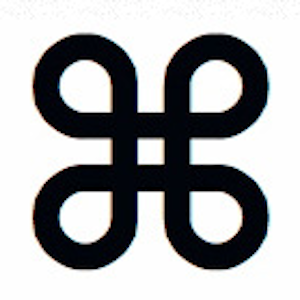 Ne glede na to, kateri operacijski sistem ali program uporabljate, so bližnjice na tipkovnici orodje, s katerim lahko stvari nekoliko olajšate. Preprosto odstranjevanje rok s tipkovnice vam lahko prihrani veliko časa, če posežete po miški. Zato je učenje bližnjic na tipkovnici za sisteme, ki jih uporabljate vsak dan, tako ključnega pomena za produktivnost. Ko se seznanite s bližnjicami na tipkovnici, se boste vprašali, kako ste se kdaj spopadli brez njih.
Ne glede na to, kateri operacijski sistem ali program uporabljate, so bližnjice na tipkovnici orodje, s katerim lahko stvari nekoliko olajšate. Preprosto odstranjevanje rok s tipkovnice vam lahko prihrani veliko časa, če posežete po miški. Zato je učenje bližnjic na tipkovnici za sisteme, ki jih uporabljate vsak dan, tako ključnega pomena za produktivnost. Ko se seznanite s bližnjicami na tipkovnici, se boste vprašali, kako ste se kdaj spopadli brez njih.
Če ste uporabnik Maca, imate srečo. Obstaja veliko uporabnih bližnjic na tipkovnici Mac za vsakodnevne funkcije. Morda jih že poznate že nekaj. Da bi zagotovili kar najboljši izkoristek svojega Maca, vas bomo danes spregovorili o vseh pomembnih stvareh, ki jih morate vedeti o uporabi bližnjic na tipkovnici v Mac OS X.
Primarne tipke za bližnjico
Za označevanje bližnjic na tipkovnici v operacijskem sistemu Mac OS X obstaja več deset simbolov. V celotnem operacijskem sistemu se uporabljajo univerzalno, tako da ne pride do zmede. Na internetu pogosto ljudje uporabljajo popolna ali kratka imena, saj ne vedo, kako vtipkati simbole ali želijo zagotoviti, da je jasno, kateri ključ pomenijo. Tu so najpogostejše tipke in simboli, ki jih boste morali uporabiti za bližnjice.
- Ukaz (CMD) - pogosto prikazan kot štirinožni? simbol, jabolčni logotip ali na kratko kot CMD.
- Možnost - prikazano s simbolom poševnice od leve proti desni z vodoravnimi črtami? ali na kratko kot OPT.
- Nadzor - V bližnjicah se jih vidi kot znak caret ^ ali na kratko kot CTRL.
- Fn (funkcija) - Običajno se piše kot Fn.
- Shift - pogosto označen s puščico navzgor ?.
- Caps Lock - je prikazan v bližnjičnih menijih kot puščica navzgor s črto pod njim?
- Izbriši - Se vidi kot simbol puščice nazaj? ali na kratko kot DEL.
- Pobeg - Običajno ga vidimo kot krožni simbol s strelico, ki se segreva na zgornji levi? ali na kratko kot ESC.
Če imate prenosni računalnik, boste morda morali uporabiti funkcijsko tipko za dostop do določenih tipk, kot so tipke F1-F12.
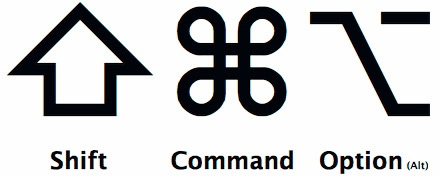
Najpomembnejše bližnjice za Mac OS X
Privzeto je na voljo toliko bližnjic na tipkovnici, da bi bilo vse našteto tukaj. Namesto tega se naučite nekaj najpomembnejših bližnjic, nato pa si oglejte spodaj naštete goljufije.
Bližnjice za zagon / izklop:
- C - Začnite z zagonskega diska.
- CMD-S - zaženite v enojnem uporabniškem načinu.
- SHIFT - zaženite v varnem načinu.
- OPTION-CMD-EJECT - Preklopite v stanje spanja.
- CTRL-EJECT - Odpre dialog za ponovni zagon / mirovanje / izklop.
Bližnjice Iskalnika in aplikacij:
- CMD-A - Izberite vse.
- CMD-C - kopiraj.
- CMD-X - Rez.
- CMD-Z - Prekliči / Uveljavi.
- CMD-V - Prilepi.
- CMD-S - Shrani.
- CMD-F - Odprite dialog za iskanje.
- CMD-N - Novo okno za iskanje.
- CMD-Shift-N - Ustvari novo mapo.
- CMD-R - Prikaži Original Alias.
- CMD-W - Zapri okno.
- CMD-M - Zmanjšaj okno.
- CMD-Q - Zaustavite aplikacijo.
- CMD-OPTION-ESC - Odprti dialog za zaprtje sile.
Bližnjice zaslona:
- CMD-SHIFT-3 - posnetek zaslona celotnega zaslona.
- CMD-SHIFT-4 - posnetek zaslona izbranega območja.
Bližnjice v središču pozornosti / uporabe:
- CMD-Space - Odprite iskalno polje žarometa.
- CMD-zavihek - Spremenite se na Naslednji nazadnje uporabljeni program.
- F9 - Polaganje ploščic / Untile Open Windows.
Bližnjice za bližnjice Mac OS X
Tako zelo obožujemo naše bližnjice na MakeUseOf, da ustvarjamo varalice, ki jih lahko vsi prenesejo. Tu je najnovejša različica naše Navodila za bližnjice Mac OS X Najbolj uporabne bližnjice na tipkovnici za Mac, ki jih morate vedetiNavodila za tiskanje, ki vsebujejo najbolj uporabne bližnjice na tipkovnici Mac, ki jih boste kdaj potrebovali Preberi več za uporabo. Tudi tukaj je goljufija, ki jo je napisal Apple, kar bi vam lahko tudi koristilo, saj razpravlja o številnih običajnih bližnjicah, ki se uporabljajo v programih v operacijskem sistemu Mac OS X. Če imate težave z učenjem bližnjic, obstaja tudi program, imenovan Plonk listek Naučite se bližnjic na tipkovnici z uporabo CheatSheet [Mac]Če ste utrujeni od nenehnega premikanja roke naprej in nazaj od miške ali sledilne ploščice do tipkovnice, da zaženete ali zapustite aplikacijo, začasno ustavite iTunes predvajanje ali kopirate ali prilepite ... Preberi več kar vam bo pomagalo priklicati nanje.
Bližnjice na tipkovnici znotraj programov
V vsakem programu Mac OS X najdete uporabne bližnjice na tipkovnici Mac, ki jih lahko uporabite, če preprosto pogledate elemente menija. Poleg postavke menija, ki jo želite uporabiti, je pogosto poleg nje navedena bližnjica na tipkovnici. Ne bodo vsi predmeti privzeto imeli bližnjico, toda če se večkrat pojavite v istem elementu menija, lahko preprosto vidite, kako lahko opravilo olajšate zase.
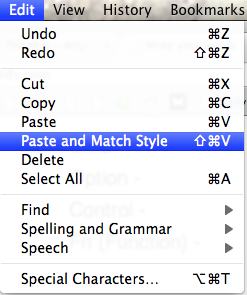
Če vsak dan uporabljate določen program, poiščite bližnjico na tipkovnici tega programa. Včasih so na voljo zelo specifične bližnjice, ki v vaši vsakodnevni uporabi močno spremenijo svet.
Ustvarjanje lastnih bližnjic na tipkovnici v operacijskem sistemu Mac OS X
Pojdite v sistemske nastavitve, nato tipkovnice in našli boste možnost za bližnjice na tipkovnici. Od tu lahko dodate svoje bližnjice na tipkovnici za nadzor svojih dejanj v Mac OS X. Bodi ustvarjalen! Ko končate, boste v menijih za ustrezne programe videli bližnjice.
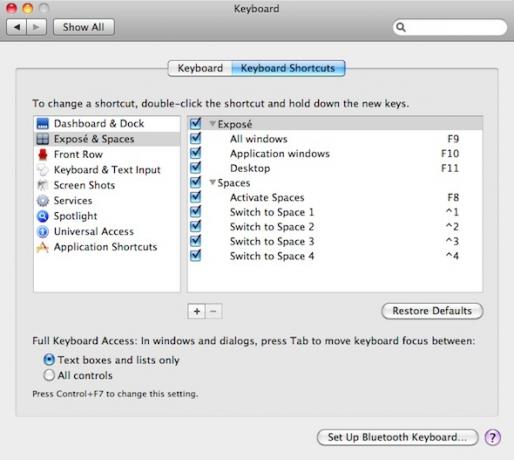
Bližnjice za posebne znake
Za vnos posebnih znakov v Mac OS X je na voljo veliko bližnjic. Na primer, to je enostavno vnesite poudarke za tuje jezike, če se naučite bližnjic na tipkovnici Kako: enostavne bližnjice na tipkovnici za poudarke na črkah [Mac] Preberi več . Tako se boste rešili, da ne boste morali redno menjati jezikov tipkovnice.
Prenos bližnjic na tipkovnici iz drugih operacijskih sistemov
Mnogi programi imajo spletna navodila s bližnjicami na tipkovnici za Windows. Te iste bližnjice lahko pogosto uporabljate v operacijskem sistemu Mac OS X samo s spremembo tipke CTRL za tipko CMD. Na primer, običajno bi našli CTRL-S, ki ga želite shraniti v operacijskem sistemu Windows v primerjavi s CMD-S in ga shraniti v Mac OS X. Najprej shranite svoje delo, samo v primeru, da ne bo delovalo tako, kot ste pričakovali!
Katerih bližnjic na tipkovnici Mac OS X ne bi mogli živeti?
Ange je diplomantka internetnih študij in novinarstva, ki obožuje delo na spletu, pisanje in družbene medije.


